Come creare un grande foglio di Word. Come creare un foglio orizzontale in una parola
L'editor di testo Word, forse familiare a tutti gli utenti di PC, viene utilizzato per creare, visualizzare e modificare documenti già creati. Inoltre, puoi usarlo per inserire immagini, tabelle, diagrammi. I punti di forza di Word risiedono nella sua facilità d'uso, ma spesso solleva domande agli utenti inesperti quando lavorano con le barre degli strumenti e la formattazione. Uno di questi: come rendere orizzontale un foglio verticale?
Sponsorizzato pubblicando articoli P&G su "How to foglio orizzontale in Word "Come rimuovere un foglio bianco in una parola Come espandere un foglio in una parola Come passare a un foglio orizzontale
Istruzioni
Le posizioni dei fogli in Word sono chiamate orizzontale e verticale. La prima assume una vista orizzontale, la seconda una verticale. Per girare il foglio, è necessario tenere conto delle caratteristiche Microsoft Word versioni differenti. Ad esempio, secondo le informazioni sul sito web www.computerhom.ru, se stai lavorando in Word 2003, l'algoritmo delle azioni sarà il seguente: "File" - "Impostazioni pagina" - "Campi" - "Orizzontale" - OK.
I passaggi precedenti cambieranno l'orientamento della pagina in tutto il documento. Per capovolgere i fogli solo in una parte, selezionarli. Quindi procedere secondo lo schema indicato, ma dopo aver selezionato l'orientamento desiderato nella scheda "Campi", indicare il percorso dell'applicazione "Al testo selezionato" - OK.
Negli editor di testo Microsoft Office Word 2007 (2010), sarà ancora più semplice modificare l'orientamento del foglio. Seleziona la scheda Layout di pagina, quindi Orientamento dalla barra dei menu. Dopodiché, si aprirà una finestra in cui selezionare l'opzione "Verticale" o "Orizzontale".
Se sono necessari solo pochi paragrafi dalla pagina per modificare l'orientamento in Microsoft Office Word 2007 (2010), la selezione verrà posizionata su un foglio separato. Seguire l'algoritmo: "Layout di pagina" ("Layout di pagina") - "Imposta pagina" - "Margini" - "Margini personalizzati". Quindi, nella scheda Margini, seleziona Verticale o Orizzontale. Successivamente, nell'elenco "Applica", fai clic su "Al testo selezionato". Tieni presente che le interruzioni di sezione verranno visualizzate automaticamente prima e dopo lo snippet. Il tuo documento potrebbe essere già stato suddiviso nelle parti appropriate. Quindi selezionare le sezioni necessarie e modificare l'orientamento solo in esse.
Com'è sempliceAltre notizie correlate:
Quando si stampa un numero elevato di pagine del documento, è meglio numerarle. In questo caso, sarà molto più comodo leggere il documento. La procedura per inserire i numeri di pagina è leggermente diversa in Word 2003 e Word 2007-2010. Sponsorizzato inserendo articoli P&G su "Come numerare
Spesso, per la stampa di grafici, tabelle e tabelle, sarebbe più chiaro utilizzare l'orientamento della pagina orizzontale anziché verticale (verticale). Dopo tutto, una pagina capovolta orizzontalmente offre più spazio per posizionare didascalie per grafici e grafici e legende per grafici e mappe. Sponsor
L'editor di testo di Microsoft Word ha funzionalità integrate per diversi modi posizionare il testo su fogli di carta. Oltre a utilizzare colonne e modelli di libri, ci sono anche opzioni per posizionare due pagine una accanto all'altra su un piano orizzontale o verticale. Avrai bisogno di un testo
a differenza di documenti di testo, le tabelle richiedono spesso più spazio orizzontale di quanto possa fornire una pagina stampata standard. Se non è possibile ridurre la dimensione del carattere utilizzato nella tabella o modificare il formato del foglio, l'output è solo nella larghezza della tabella di 90 °.
Microsoft Word ha molte comode impostazioni della pagina sia per la lettura che per la stampa. In questo programma, puoi cambiare l'orientamento delle pagine da verticale a orizzontale: in alcuni casi, cambiare un foglio verticale in orizzontale può essere molto conveniente, ad esempio, quando vuoi stampare
Per impostazione predefinita, tutte le pagine appena create nell'editor di testo Microsoft Word hanno un orientamento "verticale". Ma non tutti i documenti hanno un aspetto migliore in questo formato, quindi diventa necessario espandere la pagina. Sponsorizzato pubblicando articoli P&G su "Come espandere una pagina in parole" Come
Spesso, durante la compilazione di documenti, potrebbe essere necessario voltare pagina. MS Word fornisce questa funzione che consente di modificare l'orientamento del foglio in orizzontale o verticale. Scegliendo l'orientamento verticale del foglio, il foglio verrà posizionato verticalmente. Nel caso tu scelga
Tutti sanno che l'editor di testo più popolare al mondo è Microsoft Word. Ha guadagnato la sua fama per molte ragioni, ma la principale è la presenza di una serie di strumenti e parametri che rendono il lavoro nel programma comodo, semplice e veloce. Lavorare con i documenti significa usarne molti. Uno degli strumenti sarà discusso in questo articolo, o meglio, come girare un foglio nella "Parola".
Prefazione
Inizialmente, è necessario discutere tutte le sfumature e le insidie \u200b\u200be solo successivamente procedere istruzioni dettagliatecome girare un foglio nella Parola.
La prima cosa di cui vale la pena parlare è che quando si modifica l'orientamento di un foglio nel programma, cambia un'intera pila di tutti gli altri fogli e cambiano le copertine. Ma c'è un trucco che ti permetterà di combinare fogli verticalmente e orizzontalmente in un documento, ma ne parleremo più avanti.
In questa fase dell'articolo, va anche detto che gli esempi verranno forniti nella versione 2016, ma le istruzioni sono comuni a tutte le versioni del programma. La posizione di alcuni elementi dell'interfaccia e la visualizzazione di icone e pulsanti possono differire solo, ma la sequenza di azioni rimarrà la stessa.
Abbiamo terminato con la prefazione, ora possiamo procedere direttamente al racconto di come girare il foglio in "Ufficio".
Modificare l'orientamento del foglio in tutto il documento
Quindi, di fronte a te è documento aperto... Può essere con un testo pre-digitato o pulito, non importa. Se desideri modificare l'orientamento di tutti i fogli al suo interno, devi eseguire le seguenti operazioni:
- Vai alla scheda "Layout" nel programma (nota che in alcune versioni del programma questa scheda viene chiamata "Layout di pagina").
- Fare clic sul pulsante "Orientamento" nella barra degli strumenti. Si trova, a proposito, nel gruppo di strumenti "Imposta pagina".
- Dopo aver cliccato, apparirà in cui verranno offerte due opzioni: "Ritratto" e "Paesaggio". Devi solo selezionare l'orientamento desiderato e fare clic su di esso.

Ora sai come girare i fogli nella "Parola", ma capita spesso di dover girare un solo foglio, e non tutti. Questo metodo, sfortunatamente, non è adatto per completare l'attività, ma ce n'è un altro, di cui parleremo ora.
Orientamento orizzontale con ritratto in un documento
Sai già come capovolgere i fogli in Word, ma come capovolgere un singolo foglio - no. E questo non è così difficile da fare. Seguendo le istruzioni che verranno ora presentate, potrai completare facilmente l'attività.
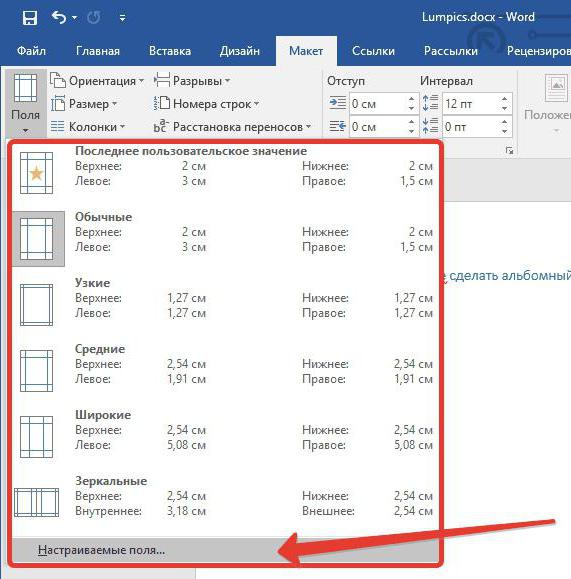
- Seleziona la parte del testo che desideri posizionare sul foglio riorientato. Si noti che la parte non selezionata del testo rimarrà su un altro foglio con lo stesso orientamento e potrebbe formarsi grande differenza tra le linee.
- Vai alla scheda "Layout" (nelle nuove versioni di "Word") o "Layout di pagina" (nelle versioni precedenti del programma).
- Fare clic sul pulsante Campi situato nella barra degli strumenti Imposta pagina.
- Nell'elenco a discesa visualizzato, seleziona la voce "Campi personalizzati".
- Nella finestra che si apre, nell'area "Orientamento", seleziona l'orientamento desiderato del foglio.
- Dall'elenco a discesa Applica, selezionare Al testo selezionato.
- Fare clic su OK.
Ora conosci tutti i modi per capovolgere un foglio in Word.
Come creare una pagina orizzontale (foglio) in un Word (Microsoft Office Word)
Microsoft Office Word è un word processor per creare, visualizzare e modificare documenti di testo con la possibilità di utilizzare le forme più semplici di elementi a matrice di tabella. È uno dei prodotti più popolari della suite Microsoft Office. È difficile trovare qualcuno che non avrebbe ascoltato e affrontato il lavoro in una Parola. E sebbene l'interfaccia del programma sia abbastanza chiara e comoda anche per un principiante, spesso sorgono difficoltà con l'uso di determinate funzioni. Ecco perché in questo articolo Grandguide ti insegnerà il più semplice e il più necessario funzioni Microsoft Parola.
Come creare una pagina in orizzontale di Microsoft Office Word (Word), come modificare (modificare) l'orientamento della pagina in Word
Spesso è necessario creare pagine in un documento con orientamenti diversi, cioè alcune con ritratto, altre con paesaggio. Quindi, nell'esempio, abbiamo 3 fogli. Diciamo che il foglio centrale deve essere reso orizzontale e il primo e l'ultimo vanno via orientamento verticale... Il modo più semplice per farlo in Microsoft Office Word 2016 è:
Tuttavia, l'utilizzo di questo metodo non è sempre conveniente, poiché potrebbe essere necessario modificare l'orientamento di molte pagine in un documento di grandi dimensioni e nessuno si siederà, selezionerà e selezionerà i fogli. Inoltre, questo metodo potrebbe non funzionare nelle versioni precedenti di Microsoft Word. Pertanto, puoi eseguire le seguenti operazioni:

E se hai difficoltà con Excel, continua a leggere.
Per impostare l'orientamento orizzontale del documento nelle versioni di Microsoft Word 2007 e successive, devi andare alla scheda " Disposizione", nella sezione "Impostazioni pagina"selezionare " Orientamento"fare clic su " Album ". Qui puoi restituire il valore in un secondo momento.
Non per niente i libri vengono stampati esattamente nel formato a cui siamo abituati: lunghi ma stretti. Ciò è dovuto al fatto che è più facile per una persona seguire una riga se non supera un certo numero di parole. I siti web su Internet e le pagine dei documenti di testo si basano sullo stesso concetto. Scorriamo su e giù e raramente in orizzontale. Ma questo non significa che una simile opportunità debba essere abbandonata del tutto. Per la progettazione di diagrammi, struttura complessa della pagina, per la successiva riformattazione in PDF, è spesso necessario l'orientamento orizzontale.
In Word è facile: il " disposizione"-\u003e sezione" Impostazioni della pagina»
-> « Orientamento» -> « Paesaggio».
Ma succede che il documento sia complesso e pagina dell'album hai solo bisogno di un posto per adattare l'immagine alla sua larghezza massima.
Per ottenere questo risultato, devi prima selezionare una pagina e nella stessa scheda " disposizione" nella sezione " Impostazioni della pagina" clicca su " Campi", Quindi seleziona" Campi personalizzati"In fondo alla lista.
Nella finestra che compare nella sezione " Orientamento"Devi selezionare" Paesaggio". Nella parte inferiore della finestra, in una finestra a discesa denominata " Applicare» - « Al testo selezionato", E" ok».

Vale la pena notare che se non viene selezionata l'intera pagina, ma un frammento di testo su di essa, allora via orientamento orizzontale questo pezzo rimarrà eccezionale. Il resto del testo, a seconda di dove si trovava - prima o dopo - sarà sparso alle pagine precedenti e successive, che saranno già nel normale orientamento verticale.

Inoltre, verranno aggiunte delle interruzioni prima e dopo il testo nella pagina orizzontale, in modo da poter continuare ad aggiungere contenuti lì senza preoccuparsi di ciò che rimane al di fuori di esso.
La stessa operazione può essere eseguita in Word 2003. A tale scopo, andare su: " File» -> « Impostazioni della pagina» -> « Paesaggio» -> « ok". E qui puoi anche farlo con uno snippet separato. Deve prima essere selezionato.